В современных версиях операционной системы Windows, разработчики внедрили функцию контроля учетных записей (UAC — User Account Control). Данная функция оповещает пользователя о любых изменениях, которые происходят на компьютере и предлагает принять решение. При работе функции UAC, пользователь все время стоит перед выбором. Постоянно всплывающие окна, очень мешают работе за компьютером, поэтому в сегодняшней статье мы с вами разберемся, как отключить контроль учетных записей пользователей Windows 10.
Для чего нужна функция UAC?
User Account Control – стандартная функция Windows, которая следит за всеми действиями, производимыми пользователем.
Таким образом, получается, что функция «Контроль учетных записей» следит за безопасностью нашего компьютера. Тем самым, не позволяет автоматически устанавливаться программам с повышенными правами и вносить изменения на компьютере.
То есть, если вы не запускали установку никаких программ, но при этом видите, что сработала какая-то установка, то при включенном UAC вы сможете отменить неправомерные действия, которые хочет внести активное программное обеспечение.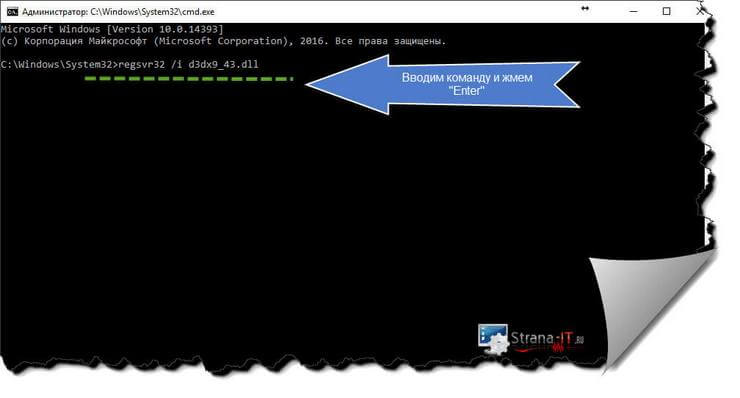
Знакомимся с функциями User Account Control.
В Windows 10 предусмотрено несколько способов уведомлений пользователя при изменении параметров системы.
Рассмотрим данные способы:
- Всегда уведомлять в следующих случаях:
- когда приложение самостоятельно пытается установить или внести изменения в настройки компьютера;
- когда пользователь изменяет настройки Windows.
- Оповещать, только когда приложение пытается внести изменения на компьютер (данный способ используется по умолчанию);
- Оповещать пользователя при попытке программ внести изменения, при этом не затемнять рабочий стол;
- Уведомления пользователя отключены:
- в данном случае не будет оповещений, если будут устанавливаться программы;
- не будет уведомлений, если пользователь сам меняет настройки системы.
Данная функция мне не нравится со времен Windows 7. На Windows 10 ничего не изменилось, она так же по умолчанию включена. И это мне очень мешает, так как когда сосредоточен на работе с компьютером и делаешь какие-либо настройки в операционной системе, то очень мешают постоянно появляющиеся окна с предупреждениями и вопросами.
На своем компьютере я всегда стараюсь отключить контроль учетных записей пользователей Windows 10, и рекомендую сделать это вам.
Отключаем контроль учетных записей Windows 10 через панель управления.
Для того, чтобы войти в параметры контроля учетных записей откройте «Пуск» — «Поиск Windows»
В строку поиска введите UAC. Появится соответствие «Изменение параметров контроля учетных записей» .
Открываем данную ссылку и попадаем в окно «Параметры управления учетными записями»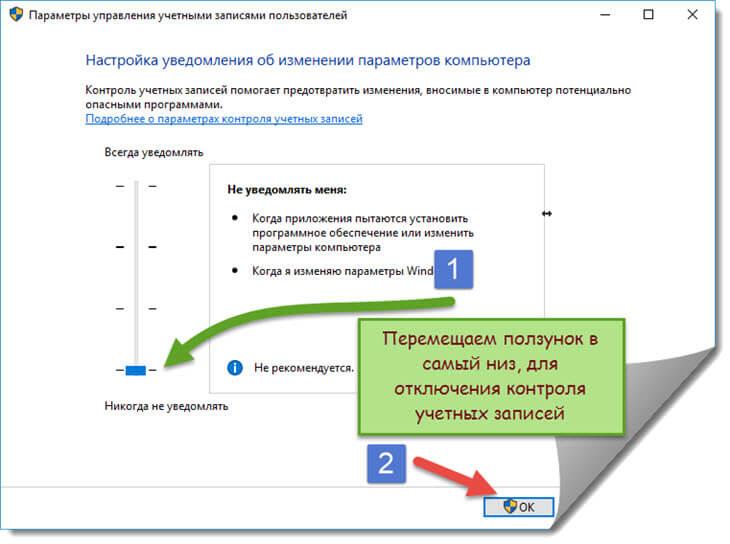
В данном окне, можно настроить под себя, какие оповещения нам будут поступать от системы при установке программ или изменении настроек. Данные параметры я описал выше. Так как я хочу отключить данную функцию, то мне необходимо переместить ползунок в самый низ. Система вас предупредит, что выключать данную функцию не рекомендуется. Не обращаем на это внимание и применяем параметры кнопкой «ОК».
Отключаем UAC через командную строку
Если по каким-то причинам, вам не удалось отключить контроль учетных записей Windows 10 через панель управления. То сделать это можно через командную строку.
Для этого открываем командную строку и для отключения функции прописываем команду:
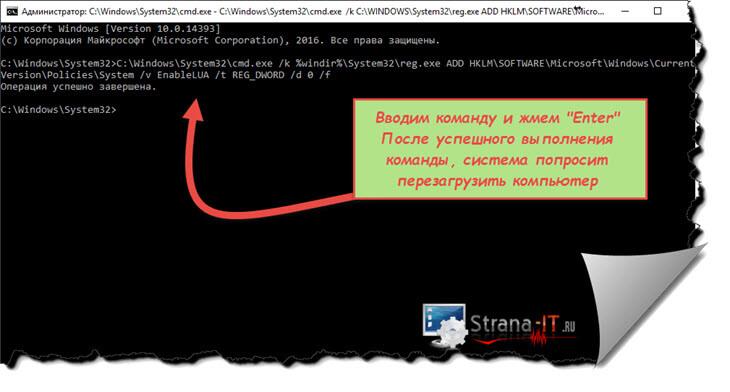
Для включения функции контроля учетных записей пропишите в командную строку следующий текст.
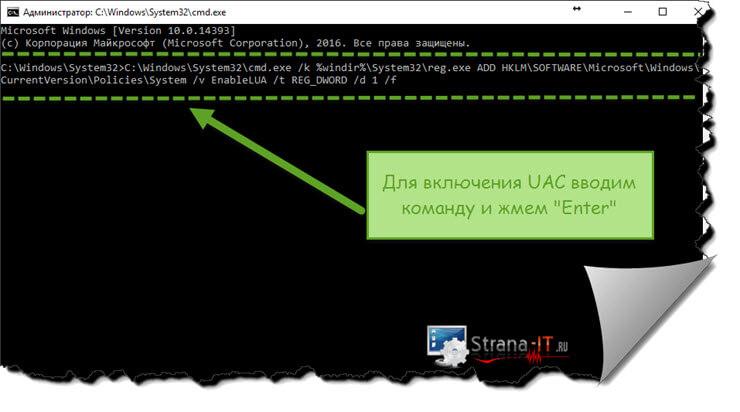
Для того, чтобы изменения вступили в силу, необходимо перезагрузить компьютер. После перезагрузке наслаждаемся работой в операционной системе без функций контроля.
Отключение контроля учетных записей пользователя через реестр.
Для того, чтобы отключить UAC через реестр, нужно открыть «Пуск» в строку поиска прописать «regedit» либо воспользоваться горячими клавишами «Windows+R»
Откроется окно «Редактор реестра».
Нас интересует ветка реестра
Параметры , User Account Control настраиваются тремя ключами реестра:
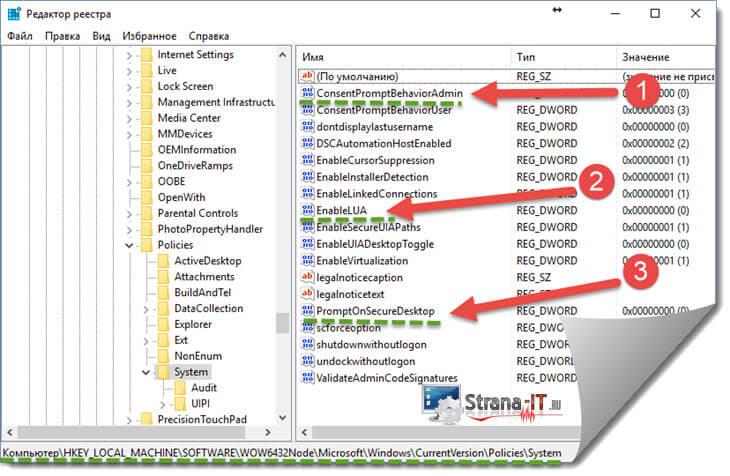
- PromptOnSecureDesktop;
- EnableLUA;
- ConsentPromptBehaviorAdmin.
Для того, чтобы редактировать данные ключи, достаточно кликнуть по ним два раза мышкой.
Правильно настроить каждую из функций вам помогут следующие настройки:
- Оповещать всегда – нужно выставить значение (1-1-2)
- Оповещать, если приложение изменяет параметры системы (1-1-5)
- Оповещать, но без затемнения экрана (0-1-5)
- Отключить оповещения и саму функцию UAC (0-1-0)
После проделанных изменений перезагрузите компьютер.
Заключение.
В данной статье мы с вами рассмотрели решение проблемы: Как отключить контроль учетных записей пользователей Windows 10. Теперь вы знаете как избавиться от надоедливых предупреждений Windows. Так же данная статья будет полезна тем, кто не собирается полностью отключать UAC, а лишь хочет снизить уровень контроля операционной системы за действиями пользователя . Данную функцию не всегда следует полностью отключать, если у вас не установлен в системе хороший сторонний антивирус и отключен стандартный защитник Windows 10.








